Fotos-appen har erstattet Windows 7 Photo Viewer som standard billedfremviser i Win 10. Windows 10 inkluderer ikke engang registreringsdatabasenøgler til Photo Viewer.
Det betyder dog ikke, at du ikke kan åbne WPV i Win 10. Der er faktisk et par måder, du kan gendanne WPV i Windows 10. Sådan kan du åbne Photo Viewer i Win 10.
Sådan køres Windows 7 Photo Viewer på Windows 10
- Vælg Windows Photo Viewer som din standard billedfremviser
- Åbn Photo Viewer med kommandoprompten
- Føj en Windows Photo Viewer-genvej til skrivebordet
1. Vælg Windows Photo Viewer som din standard billedfremviser
Hvis du har opgraderet til Windows 10 på en stationær eller bærbar computer, der oprindeligt fulgte med Win 8.1 eller 7, vil du opdage, at Windows Photo Viewer stadig er der.
Photo Viewer-registreringsdatabasenøglerne er stadig på plads på pc'er, der oprindeligt fulgte med tidligere Windows-platforme. Således er alt hvad du virkelig skal gøre for at åbne WPV med billeder, at konfigurere standardappsindstillingerne, så det er standard billedfremvisningssoftwaren.
Sådan kan du vælge WPV som standard billedfremviser.
- Klik på Cortana-knappen på proceslinjen for at åbne den app.
- Indtast nøgleordet 'standardapps' i søgefeltet.
- Vælg Standard-appindstillinger for at åbne vinduet, der vises direkte nedenfor.
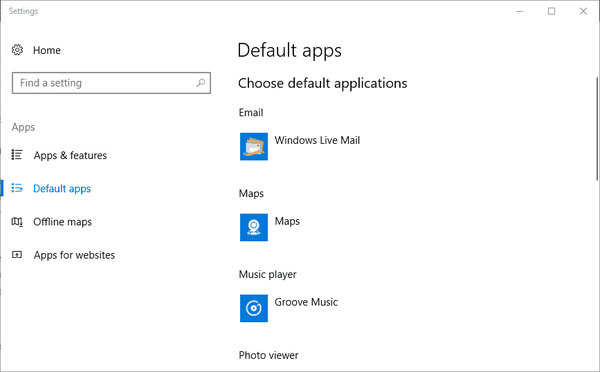
- Klik på Fotos under Photo Viewer for at åbne applisten direkte nedenfor.
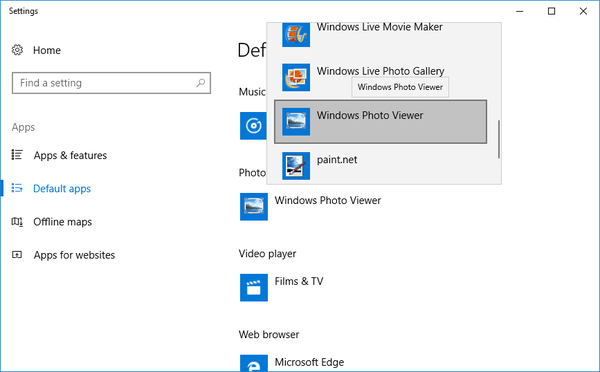
- Vælg Windows Photo Viewer, der er angivet på applisten, for at vælge den som standard billedfremviser. Photo Viewer åbnes nu, når du klikker på et billede.
Hvordan organiserer jeg mine fotos i Windows 7? Dette kan gøres på den nemmeste måde med disse værktøjer!
2. Åbn Photo Viewer med kommandoprompten
Photo Viewer vil dog ikke blive vist på listen Vælg en app, hvis Windows 10 er den originale platform på en stationær eller bærbar computer. Ikke desto mindre kan du stadig starte WPV med kommandoprompten.
Sådan kan du åbne Photo Viewer med Prompt.
- Tryk på Win-tasten + R for at åbne vinduet Kør.
- Indtast 'cmd' i Run's tekstfelt, og klik Okay for at åbne vinduet nedenfor.
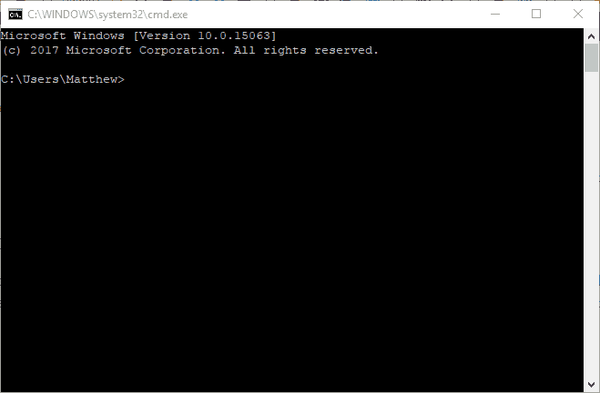
- Indtast nu 'rundll32 “% ProgramFiles% Windows Photo ViewerPhotoViewer.dll”, ImageView_Fullscreeni kommandoprompten.
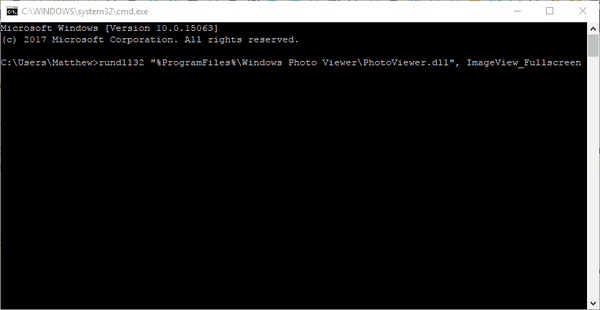
- Et tomt Windows Photo Viewer-vindue åbnes som nedenfor, når du trykker på Enter. Du kan dog ikke åbne nogen billeder i Photo Viewer, hvilket ikke er meget godt!
At arbejde i kommandoprompt vil være som en tur i parken, når du har læst vores praktiske guide!
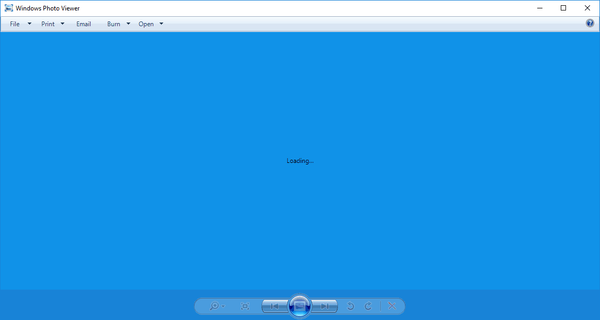
For at åbne Photo Viewer med nogle billeder skal du indtaste en fuld sti til en mappe, der indeholder billeder i slutningen af kommandoen.
For eksempel kunne kommandoen være noget i retning af rundll32 “% ProgramFiles% Windows Photo ViewerPhotoViewer.dll”, ImageView_Fullscreen C: BrugereMine fotos.
Bare sørg for, at du inkluderer den fulde mappebillede, og tryk derefter på Enter-tasten.
Det åbner Photo Viewer med alle de billeder, der er inkluderet i mappestien, og du kan bladre gennem dem ved at trykke på WPV'er Forrige (venstre pil) og Næste (højre pil) knapper.
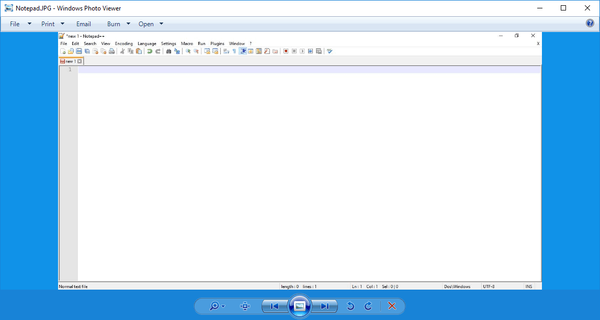
3. Tilføj en Windows Photo Viewer-genvej til skrivebordet
Du behøver dog ikke at åbne kommandoprompten for at starte WPV med en billedmappe. I stedet kan du tilføje genveje til skrivebordet, der åbner WPV med en bestemt billedmappe.
Sådan kan du opsætte Photo Viewer-skrivebordsgenveje til billedundermapper.
- Højreklik først på skrivebordet, og vælg Ny > Genvej for at åbne vinduet vist direkte nedenfor.
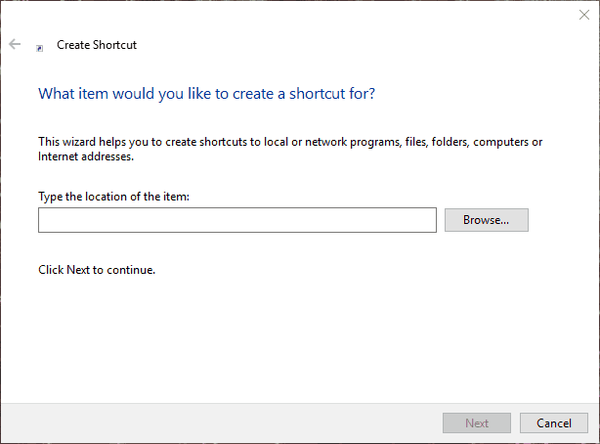
- Gå ind 'rundll32 “% ProgramFiles% Windows Photo ViewerPhotoViewer.dll”, ImageView_Fullscreen'i tekstboksen efterfulgt af din billedmappesti.
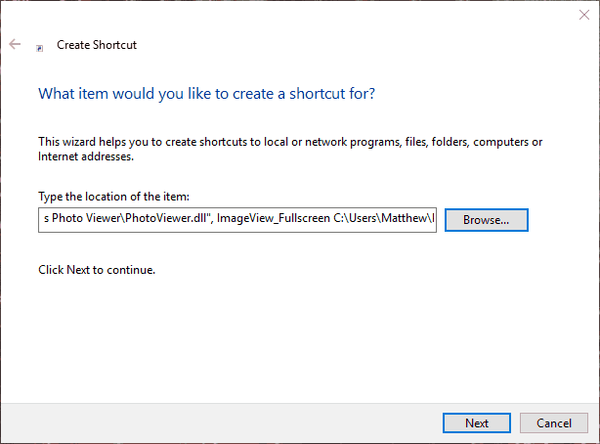
- Tryk på Næste knappen, og indtast en titel til genvejen i tekstfeltet.
- Klik på Afslut knap for at tilføje Windows Photo Viewer-genvejen til skrivebordet som nedenfor.
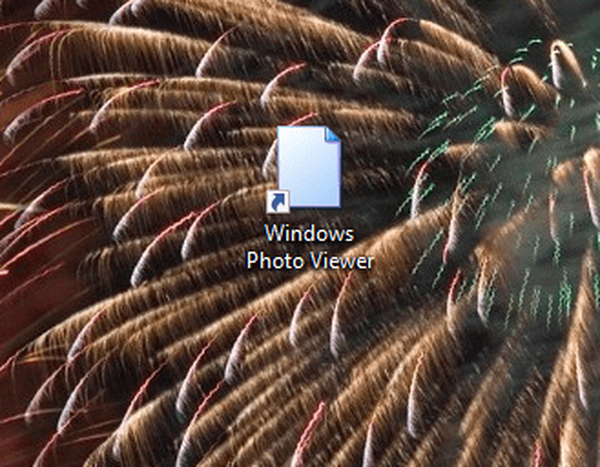
- Klik på Windows Photo Viewer-skrivebordsgenvejen for at åbne WPV. Det åbnes med billederne i den mappe, der er angivet i kommandoen Prompt, der er angivet for den.
At arbejde i Registreringseditor er for kompliceret? Vælg en lettere måde med disse brugervenlige værktøjer!
Så det er sådan, du kan få Photo Viewer tilbage i Windows 10. Der er dog også masser af alternative freeware tredjeparts billedvisere, du kan installere.
Denne softwareguide giver yderligere oplysninger til de syv bedste Windows 10-fotovisere.
Vigtig note: Microsoft sluttede officielt Windows 7 support. Hvis du planlægger at opgradere til Windows 10, skal du sørge for at tjekke vores brede samling af guider om, hvordan du gør overgangen så jævn som muligt.
Redaktørens note: Dette indlæg blev oprindeligt offentliggjort i december 2017 og er siden blevet fuldstændig moderniseret og opdateret for friskhed, nøjagtighed og omfattende.
- billedfremviser
- windows 10
- Windows 7
 Friendoffriends
Friendoffriends



